Cómo utilizar la función 'jump to section' en Webflow
Cómo utilizar la función ‘jump to section’ en Webflow
¿Qué es ‘jump to section’ en Webflow?
La función ‘jump to section’ en Webflow es una herramienta que permite mejorar la navegación en tu sitio web. Con esta funcionalidad, los usuarios pueden saltar directamente a una sección específica de tu página web sin tener que desplazarse manualmente.
Esta función resulta especialmente útil para sitios web con contenido largo o páginas de aterrizaje que cuentan con múltiples secciones. En lugar de tener que desplazarse por toda la página para encontrar la información deseada, los usuarios pueden utilizar el ‘jump to section’ para acceder rápidamente a la sección relevante.
Imagina tener un sitio web con una página larga que contiene diferentes secciones, como \»Acerca de nosotros\», \»Servicios\», \»Portafolio\» y \»Contacto\». Sin la función ‘jump to section’, los usuarios tendrían que desplazarse hacia abajo para encontrar cada sección. Esto puede resultar tedioso y llevar mucho tiempo, especialmente si el contenido es extenso.
Sin embargo, gracias a la funcionalidad de salto a sección en Webflow, puedes facilitarle la vida a tus usuarios al permitirles saltar directamente a la información que están buscando. Al hacer clic en un enlace o botón específico, serán llevados instantáneamente a la sección correspondiente.
La navegación mejorada proporcionada por el ‘jump to section’ no solo mejora la experiencia del usuario al ahorrarles tiempo y esfuerzo, sino que también brinda una sensación de fluidez y comodidad al navegar por tu sitio web. Además, esta funcionalidad es altamente personalizable y puede adaptarse fácilmente al diseño y estilo de tu sitio web.
En resumen, el ‘jump to section’ en Webflow es una característica valiosa que permite mejorar significativamente la navegación en tu sitio web. Permite a los usuarios saltar directamente a las secciones relevantes sin tener que desplazarse manualmente, lo cual resulta especialmente beneficioso para sitios web con contenido largo o páginas de aterrizaje con múltiples secciones.
Pasos para implementar ‘jump to section’ en Webflow
1. Añadir la función ‘jump to section’ en tu proyecto de Webflow
Para implementar la función ‘jump to section’ en tu proyecto de Webflow, sigue estos pasos sencillos:
-
Abre tu proyecto de Webflow y selecciona la página en la que deseas agregar esta funcionalidad.
-
Para permitir a los usuarios saltar directamente a una sección específica, añade un enlace de navegación o un botón que dirija a dicha sección. Puedes colocarlo en el menú de navegación, en un banner o incluso dentro del contenido.
-
Asigna un ID único a cada sección a la que deseas que los usuarios puedan saltar. Esto se hace utilizando el panel derecho de configuración de cada elemento. Simplemente selecciona la sección y asigna un nombre descriptivo como \»seccion-servicios\» o \»seccion-contacto\».
2. Configurar los enlaces de ‘jump to section’
Una vez que hayas añadido los elementos necesarios, es hora de configurar los enlaces para que funcionen correctamente:
-
Selecciona el enlace o botón que has creado previamente y configúralo para que dirija a la sección correspondiente. Esto lo puedes hacer utilizando el atributo ‘href’ y el ID único asignado a cada sección.
-
Por ejemplo, si tienes un botón llamado \»Saltar a servicios\», debes establecer su atributo ‘href’ como \»#seccion-servicios\». De esta manera, cuando los usuarios hagan clic en ese botón, serán llevados directamente a la sección con el ID \»seccion-servicios\».
-
Asegúrate de que los enlaces sean visibles y accesibles para los usuarios. Puedes resaltarlos visualmente utilizando colores contrastantes o subrayándolos cuando estén activos.
Implementar la función ‘jump to section’ en Webflow es bastante sencillo y no requiere conocimientos avanzados de programación. Con solo seguir estos pasos, podrás mejorar significativamente la navegación en tu sitio web y brindar una experiencia más fluida para tus usuarios.
Recuerda utilizar nombres descriptivos para las secciones y asegurarte de asignarles IDs únicos. Esto garantizará que los enlaces funcionen correctamente y permitirá a los usuarios saltar directamente al contenido relevante.
Personalización y estilización de ‘jump to section’
1. Cambiar el diseño y estilo de los enlaces de ‘jump to section’
Una de las ventajas de utilizar la función ‘jump to section’ en Webflow es la capacidad de personalizar y estilizar los enlaces para que se adapten a la estética general de tu sitio web. Aquí te mostramos cómo hacerlo:
-
Utiliza las herramientas de diseño proporcionadas por Webflow para cambiar el color, tamaño, fuente y otros aspectos visuales de los enlaces de ‘jump to section. Puedes acceder a estas opciones desde el panel derecho mientras editas tu proyecto.
-
Asegúrate de que los enlaces sean fácilmente identificables y atractivos para los usuarios. Elige colores que contrasten con el fondo y asegúrate de que el texto sea legible.
-
Considera la coherencia visual con el resto del diseño de tu sitio web. Mantén una paleta de colores consistente y utiliza fuentes que se alineen con la identidad visual de tu marca.
Recuerda que, aunque es importante personalizar los enlaces, también debes asegurarte de mantener su funcionalidad. Evita cambios excesivos que puedan confundir a los usuarios o dificultar su navegación.
2. Agregar efectos de desplazamiento suave a los enlaces
Además de personalizar el diseño, puedes agregar efectos de desplazamiento suave a los enlaces para crear una experiencia más agradable para tus usuarios:
-
Utiliza las opciones disponibles en Webflow para agregar animaciones y transiciones suaves cuando los usuarios hagan clic en un enlace ‘jump to section’. Esto les dará una sensación más fluida al saltar entre diferentes secciones.
-
Experimenta con diferentes configuraciones, como la velocidad y duración del desplazamiento suave, para encontrar lo que mejor se adapte a tus preferencias y necesidades específicas.
-
Recuerda probar estos efectos tanto en dispositivos móviles como en computadoras para garantizar una experiencia consistente.
Agregar efectos visuales sutiles puede marcar la diferencia al utilizar la función ‘jump to section’ en Webflow. Estos detalles adicionales pueden mejorar aún más la experiencia del usuario y hacer que tu sitio web sea más atractivo.
Beneficios y casos de uso de ‘jump to section’
1. Mejora la experiencia de usuario
La función ‘jump to section’ en Webflow ofrece varios beneficios que mejoran la experiencia de usuario en tu sitio web:
-
Con ‘jump to section’, los usuarios pueden acceder rápidamente a la información relevante sin tener que desplazarse manualmente por toda la página. Esto ahorra tiempo y facilita la navegación, ya que los usuarios pueden saltar directamente a la sección que desean ver.
-
Esta funcionalidad es especialmente útil para sitios web con contenido largo o páginas de aterrizaje con múltiples secciones. En lugar de tener que desplazarse largas distancias para encontrar lo que buscan, los usuarios pueden utilizar el ‘jump to section’ para llegar directamente al contenido deseado.
Imagina tener un sitio web con una página extensa que contiene diferentes secciones, como \»Acerca de nosotros\», \»Servicios\» y \»Contacto\». Sin el ‘jump to section’, los usuarios tendrían que desplazarse manualmente por toda la página para encontrar cada sección. Esto puede resultar tedioso y llevar mucho tiempo, lo cual puede afectar negativamente su experiencia en tu sitio web.
Sin embargo, gracias a la funcionalidad de salto a sección en Webflow, puedes mejorar significativamente esta experiencia al permitirles a los usuarios acceder rápidamente al contenido relevante. Al hacer clic en un enlace o botón específico, serán llevados instantáneamente a la sección correspondiente.
2. Facilita la navegación en dispositivos móviles
El ‘jump to section’ también facilita la navegación en dispositivos móviles, donde el espacio de pantalla es limitado:
-
En dispositivos móviles, donde el espacio de pantalla es reducido, el ‘jump to section’ permite a los usuarios saltar directamente a la sección que desean ver sin tener que desplazarse largas distancias.
-
Esto evita que los usuarios tengan que realizar un desplazamiento excesivo y mejora significativamente la usabilidad en dispositivos móviles.
-
La funcionalidad de salto a sección es especialmente útil para sitios web con contenido largo o páginas de aterrizaje con múltiples secciones.
Al implementar el ‘jump to section’ en tu sitio web desarrollado en Webflow, estás brindando una experiencia más fluida y eficiente tanto para tus usuarios como para aquellos que visitan tu sitio desde dispositivos móviles.
Consejos y buenas prácticas para optimizar el uso de ‘jump to section’
1. Utiliza nombres de sección descriptivos
Al implementar la función ‘jump to section’ en tu proyecto de Webflow, es importante utilizar nombres descriptivos para cada sección. Aquí te ofrecemos algunos consejos:
-
Asigna nombres descriptivos a cada sección para que los usuarios puedan identificar fácilmente el contenido al que desean saltar. Por ejemplo, en lugar de utilizar nombres genéricos como \»Sección 1\» o \»Sección A\», utiliza nombres más específicos como \»Servicios\», \»Características\» o \»Testimonios\».
-
Evita utilizar nombres confusos o poco informativos que no brinden una idea clara sobre el contenido de la sección. Esto puede dificultar que los usuarios encuentren rápidamente lo que están buscando.
-
Aprovecha las palabras clave relevantes en los nombres de las secciones para mejorar la optimización de motores de búsqueda (SEO). Utiliza términos relacionados con el contenido de cada sección para ayudar a los motores de búsqueda a comprender mejor tu sitio web.
Utilizar nombres descriptivos no solo facilitará la navegación para tus usuarios, sino que también mejorará la visibilidad y clasificación de tu sitio web en los resultados de búsqueda.
2. Prueba la función ‘jump to section’ en diferentes dispositivos y navegadores
Es fundamental asegurarse de que la función ‘jump to section’ funcione correctamente en diferentes dispositivos y navegadores. Sigue estos consejos:
-
Verifica que ‘jump to section’ sea compatible con diversos dispositivos, como computadoras de escritorio, tabletas y teléfonos móviles. Realiza pruebas exhaustivas para garantizar una experiencia consistente en todos ellos.
-
Comprueba que los enlaces creados con ‘jump to section’ sean compatibles con los navegadores más populares, como Chrome, Firefox y Safari. Esto garantizará que todos tus usuarios puedan disfrutar plenamente de esta funcionalidad sin problemas.
-
Realiza pruebas exhaustivas para asegurarte de que no haya errores o problemas técnicos al utilizar ‘jump to section’. Verifica el funcionamiento adecuado tanto del salto entre secciones como del rendimiento general del sitio web.
Al probar cuidadosamente la función ‘jump to section’, podrás garantizar una experiencia óptima para tus usuarios y evitar posibles inconvenientes técnicos.
Aprovecha al máximo ‘jump to section’ en Webflow
La función ‘jump to section’ en Webflow es una herramienta poderosa que te permite mejorar la navegación y la experiencia de usuario en tu sitio web. Al seguir los pasos para implementar esta funcionalidad y aprovechar sus beneficios, podrás optimizar el uso de ‘jump to section’ en tu proyecto de Webflow.
Al utilizar ‘jump to section’, los usuarios pueden acceder rápidamente a la información relevante sin tener que desplazarse manualmente por toda la página. Esto mejora significativamente su experiencia al ahorrarles tiempo y facilitarles la navegación. Es especialmente útil para sitios web con contenido largo o páginas de aterrizaje con múltiples secciones.
Para aprovechar al máximo esta funcionalidad, aquí tienes algunas recomendaciones:
-
Utiliza nombres descriptivos para las secciones a las que los usuarios pueden saltar. Esto les permitirá identificar fácilmente el contenido al que desean acceder.
-
Evita nombres genéricos o confusos que no brinden información clara sobre el contenido de cada sección. Además, utiliza palabras clave relevantes en los nombres para mejorar la optimización de motores de búsqueda (SEO).
-
Prueba la función ‘jump to section’ en diferentes dispositivos, como computadoras de escritorio, tabletas y teléfonos móviles. Verifica también su compatibilidad con los navegadores más populares.
-
Realiza pruebas exhaustivas para garantizar una experiencia de usuario consistente y sin problemas. Asegúrate de que todos los enlaces funcionen correctamente y que no haya errores técnicos.
Al seguir estas buenas prácticas, podrás asegurarte de que ‘jump to section’ sea una herramienta efectiva y eficiente en tu sitio web desarrollado en Webflow.
En resumen, el uso adecuado de ‘jump to section’ puede mejorar significativamente la navegación y la experiencia del usuario en tu sitio web. Sigue los pasos para implementarlo, personalízalo según tus necesidades específicas y aprovecha todos los beneficios que ofrece esta funcionalidad. Recuerda utilizar nombres descriptivos para las secciones, probarla en diferentes dispositivos y seguir las buenas prácticas mencionadas anteriormente.
Preguntas frecuentes












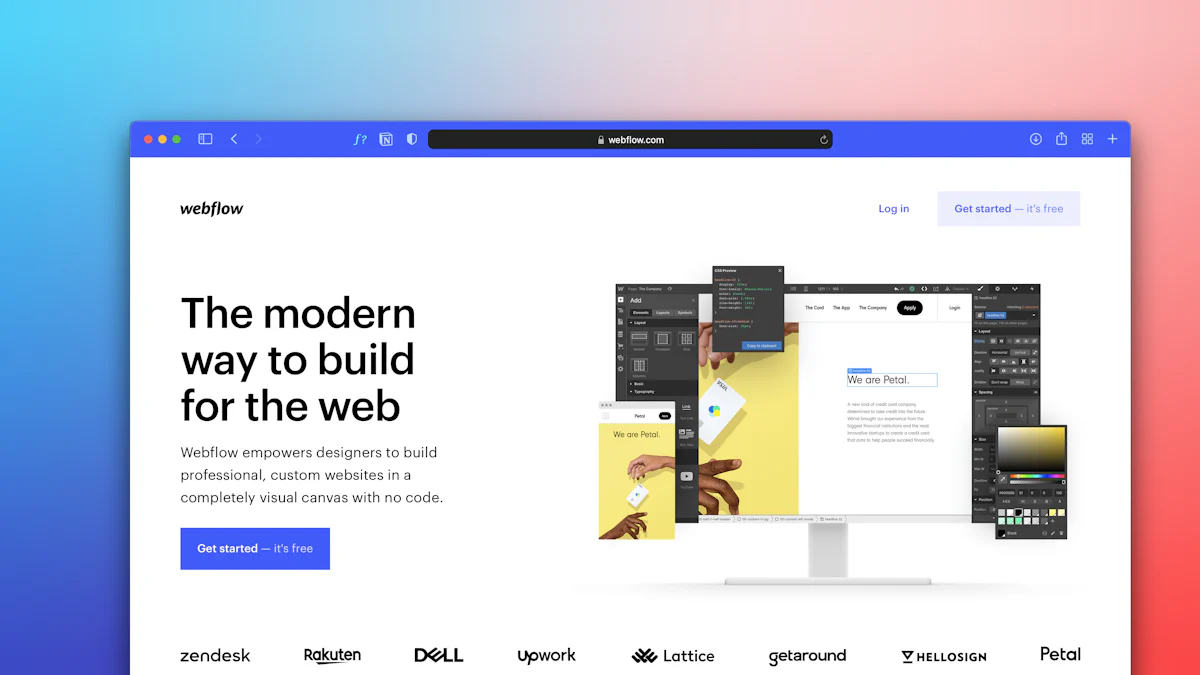
%402x.svg)
%402x.svg)










